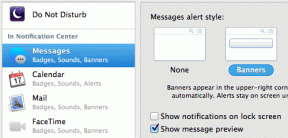كيفية إصلاح مشكلة عدم عمل إشعارات سطح المكتب في WhatsApp
منوعات / / November 29, 2021
حتى عام 2015 ، كان WhatsApp مقصورًا على الهواتف المحمولة. ومع ذلك ، في عام 2015 ، تقدم WhatsApp خطوة للأمام و أطلق عميل الويب لتطبيقها المحمول. بفضل هذا ، يمكن للمستخدمين الدردشة مع أصدقائهم من جهاز الكمبيوتر أو حتى من الكمبيوتر اللوحي. ثم ، في عام 2016 ، أطلق WhatsApp عميل سطح المكتب لكل من Windows و Mac.

على الرغم من أن كلاً من WhatsApp Web وعملاء سطح المكتب يعملان بشكل جيد ، إلا أن هناك مشكلة في بعض الأحيان في الإشعارات. في بعض الأحيان، إشعارات WhatsApp ليس له أي صوت بينما ، في أحيان أخرى ، لا يعرض معاينة الرسائل.
تظهر المعاينة التي نتحدث عنها في الركن الأيمن السفلي من جهاز الكمبيوتر الشخصي الذي يعمل بنظام Windows. يمكنك تخصيصه حسب حاجتك.
لذلك ، إذا كنت تواجه أيضًا مشكلة في إشعارات WhatsApp لسطح المكتب ، فإليك بعض الحلول السريعة التي يجب أن تجربها.
الحل 1: تمكين الصوت
إذا لم يكن هناك صوت عند تلقي إشعار WhatsApp على جهاز الكمبيوتر الخاص بك ، فتأكد من تشغيل إعداد الصوت. لتمكين صوت إشعارات WhatsApp ، اتبع الخطوات التالية:
الخطوة 1: افتح WhatsApp على جهاز الكمبيوتر الخاص بك باستخدام إما عميل سطح المكتب أو تطبيق الويب. اضغط على أيقونة القائمة ثلاثية النقاط وحدد الإعدادات من القائمة.

الخطوة 2: ضمن "الإعدادات" ، اختر "التنبيهات". تأكد من تحديد خيار الصوت في الشاشة التالية.


الحل 2: تمكين معاينة سطح المكتب وتنبيهاته
إذا كان عميل WhatsApp أو تطبيق الويب يصدر صوتًا عند وصول رسالة جديدة ولكن لا يرسل تنبيهًا على سطح المكتب ، فأنت بحاجة إلى التحقق مما إذا كان إعداد الإشعارات قيد التشغيل أم لا. للقيام بذلك، اتبع الخطوات التالية:
الخطوة 1: افتح WhatsApp Web أو العميل على سطح المكتب الخاص بك وانقر فوق أيقونة ثلاثية النقاط. انقر فوق الإعدادات من القائمة.

الخطوة 2: من الإعدادات ، حدد الإخطارات. ثم ، في الشاشة التالية ، قم بتمكين تنبيهات سطح المكتب وإظهار إعدادات المعاينة. بمجرد تمكينه ، ستتلقى الآن إشعارات.


الحل 3: قم بالتبديل إلى WhatsApp Web
لسوء الحظ، كثير من الناس غير قادرين على المعاينة أو تنبيهات سطح المكتب للإشعارات عند استخدام تطبيق WhatsApp Windows حتى بعد تمكين الإعدادات المذكورة أعلاه. حتى الآن ، لا يوجد حل مناسب. نأمل أن يتولى WhatsApp الاهتمام بالخطأ في تحديثاته المستقبلية.

ولكن ، إذا كنت مستخدم تطبيق WhatsApp لسطح المكتب وترغب في الحصول على تنبيهات سطح المكتب ، نقترح عليك التبديل إلى WhatsApp Web في الوقت الحالي. يمكنك حفظ موقع الويب كتطبيق يعمل بشكل مشابه لتطبيق سطح المكتب وهو أخف من التطبيق الأصلي.
لإنشاء تطبيق WhatsApp لسطح المكتب من Chrome ، اتبع الخطوات:
الخطوة 1: افتح ويب WhatsApp على كروم.
الخطوة 2: انقر فوق أيقونة ثلاثية النقاط في الزاوية العلوية اليمنى من Chrome. حدد المزيد من الأدوات متبوعًا بإضافة إلى سطح المكتب. ستفتح نافذة منبثقة. انقر فوق إضافة في تلك النافذة.

الخطوه 3: بعد ذلك ، انتقل إلى سطح المكتب الخاص بك وابدأ تشغيل اختصار WhatsApp الجديد. ستحصل على نفس واجهة سطح المكتب. تأكد من تمكين الإخطارات كما هو موضح في الحلول 1 و 2. يتمتع.
الحل 4: تمكين إعلامات سطح المكتب لـ WhatsApp Web
إذا كنت لا تتلقى إشعارات على WhatsApp Web ، فأنت بحاجة إلى تمكين إشعارات سطح المكتب لـ Chrome. في معظم الحالات ، ستحصل على لافتة زرقاء فاتحة أعلى قائمة الدردشة في WhatsApp مثل هذا:

اضغط على تشغيل إشعارات سطح المكتب. بعد ذلك ، اتبع التعليمات التي تظهر على الشاشة لتمكين إشعارات سطح المكتب. يمكنك أيضًا الحصول على إشعارات من تطبيقات أخرى على جهاز الكمبيوتر الخاص بك باستخدام هذه الطريقة.
ومع ذلك ، إذا كنت لا ترى لافتة ، فاتبع الخطوات التالية:
الخطوة 1: افتح Google Chrome وانقر على أيقونة ثلاثية النقاط. ثم ، انقر فوق الإعدادات.

الخطوة 2: انقر فوق التسمية المتقدمة لفتح المزيد من الخيارات. ثم ، ضمن تسمية الخصوصية والأمان ، انقر فوق إعدادات المحتوى.


الخطوه 3: أخيرًا ، انقر فوق الإخطارات. قم بالتمرير لأسفل وابحث عن WhatsApp. إذا كان ضمن تسمية الحظر ، فانقر على أيقونة ثلاثية النقاط بجوار WhatsApp وحدد السماح من القائمة.


ثم أغلق WhatsApp Web وافتحه مرة أخرى. سوف تحصل على الإخطارات الآن.
خدعة إضافية: كيفية كتم إخطارات WhatsApp على سطح المكتب
في حالة رغبتك في كتم أو تعطيل إشعارات WhatsApp على سطح المكتب لبعض الوقت ، يمكنك القيام بذلك في الإعدادات. يوفر WhatsApp ثلاث فترات زمنية لتجاهل الإشعارات - ساعة واحدة ويوم واحد وأسبوع واحد. عند تحديد أحد الخيارات ، لن تحصل على أصوات وتنبيهات لتلك الفترة المحددة.
لتجاهل الإشعارات ، اتبع الخطوات التالية:
الخطوة 1: افتح WhatsApp Web واضغط على أيقونة ثلاثية النقاط. حدد الإعدادات من القائمة.

الخطوة 2: ثم انتقل إلى التنبيهات. ضمن الإشعارات ، اضغط على التصنيف الذي يشير إلى إيقاف تشغيل التنبيهات والأصوات لـ. ثم اختر المدة الزمنية.

لإلغاء كتم صوت الإشعارات ، انتقل إلى الشاشة الرئيسية لتطبيق WhatsApp Web وانقر فوق رمز الجرس في الشريط العلوي. بمجرد النقر فوق رمز الجرس ، سيتم تمكين الإخطارات مرة أخرى. التحدث عن كتم الإشعارات ، هذه طريقة دائمة لتجاهل إشعارات مجموعة WhatsApp.

فحص الصوت!
نأمل أن تكون قادرًا على إصلاح مشكلة الإشعارات لتطبيق WhatsApp لسطح المكتب. إذا كنت تعرف بعض الحلول الأخرى لإصلاح هذه المشكلة ، فأخبرنا بذلك في التعليقات أدناه.
أيضًا ، إذا كنت تستخدم WhatsApp في الغالب لعملك ، فجرّب تطبيق منفصل لأصحاب الأعمال. يُطلق على التطبيق الجديد لقب WhatsApp Business. إنها محملة بميزات رائعة مثل التصنيفات ، والرسائل البعيدة ، والردود السريعة ، إلخ.